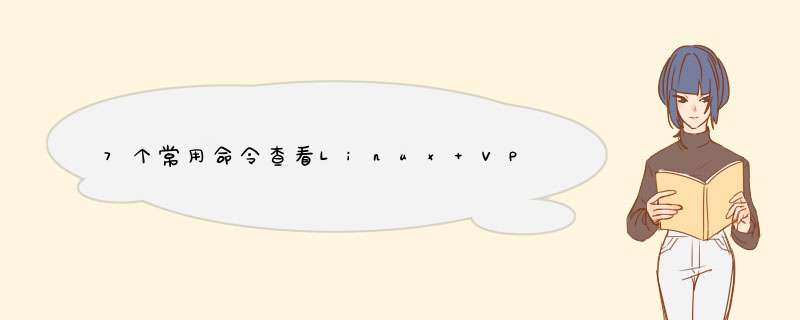
VPS主机商的时候会大概看看这款机器是否有人在使用而且大概的口碑和性价比如何,然后大概对比CPU核心、内存、硬盘以及流量在同等认识的商家中是否有一定的性价比优势。虽然经常告诉自己一分钱一分货,但是有些时候还是偏向于尽量希望马儿好也要马儿少吃草的产品。
大部分用户并不能做到各种VPS配置信息以及商家、线路的各种精通,就好比我们购买电脑一样,一些硬件配置我们可能只会知道大概,具体是否兼容以及是否适合我们,我们可能从基本的配置看不到,大部分还是直接用户的体验,尤其是VPS主机无论用来建站还是项目需要,他人使用过的测评信息并不能代表也适合我们,大概范围圈定之后的自我测试是必须的。
稍微深究一些关于Linux
VPS主机的配置信息,不能仅仅就看基本的内存、硬盘和流量,其实玩的深的网友甚至连带硬件信息都会去查看对比,这属于粉丝爱好者了,我们基本上只要玩个大概体验就可以了。在这篇文章中,老左也学着高端一点,把我看到的一些网友有用到查看VPS/服务器环境硬件信息命令记录下来,以后说不定在购买VPS、服务器的时候还可以装专业人士。
第一、CPU参数信息
cat /proc/cpuinfo
第二、Free命令查看内存
free -m
这里我们可以看到当前VPS主机512MB内存,附带64MB Swap存储。
第三、df命令查看硬盘
df -h
这个要对照我们购买VPS、服务器的时候商家给予的配置信息,有些朋友说购买的30GB,为什么看到的是10GB,还有20GB去哪里了呢?还有的是挂载盘需要我们单独挂载才可以出来,用fdisk -l就可以看到还有20GB没有挂载,在这台测试机中直接在一个盘里没有 挂载盘 。
第四、Inxi查看硬件信息
inxi -Fx
这个Inxi工具我也第一次用到过,看到介绍很强大,可以查看所有的服务器硬件信息,一般默认发行版本中是没有安装的,这里我在Debian环境中自己安装的。
安装Inxi For Debian/Ubuntu
echo 'deb http://ppa.launchpad.net/unit193/inxi/ubuntu trusty main' >/etc/apt/sources.list.d/unit193-inxi.list
apt-get update
apt-get install inxi
这里在安装后才可以执行上面的命令。
基本的硬件信息都可以在返回结果中看到,以后有时间单独把inxi工具玩一遍。今天先 简单的知道有这个东西,因为我之前也没玩过这个。
第五、lshw
lshw -short
lshw也是一个通用工具,可以查看当前服务器CPU、内存、磁盘等详细信息。默认环境如果没有安装的话,我们可以通过执行命令安装。
apt-get install lshw &&lshw
第六、dmidecode
这个命令老左有在" 利用dmidecode命令查看Linux服务器硬件信息7个技巧 "文章中详细的记录了几个常用的脚本方法,也是用来查看硬件信息的。
比如主板、内存、内存条数量都可以通过命令看到。
第七、lscpu
lscpu
通过lscpu命令可以看到CPU和处理单元的信息。
总结,以上7个命令算是我们在购买和测评VPS、服务器信息的时候有可能用到的,对于一般用户跟老左一样看个大概就可以了,如果需要知道深入的细节还是需要详细一些对比的,还有lspci、hdparm两个也是有常用的。
linux查看cpu核数和内存大小命令分别为:
1、查看CPU个数*核心数:
cat /proc/cpuinfo | grep “physical id” | uniq | wc -l
96 #一共96核
2、查看内存总数
#cat /proc/meminfo | grep MemTotal
MemTotal: 230993600 kB
Linux下查看CPU型号,内存大小,硬盘空间的命令:
1、查看CPU核数
cat /proc/cpuinfo | grep “cpu cores” | uniq
cpu cores : 12 #12是单颗CPU的核心数
2、查看CPU型号
cat /proc/cpuinfo | grep ‘model name’ |uniq
model name : Intel® Xeon® CPU E7-4830 v3 @ 2.10GHz
3、查看linux物理内存数量及大小
dmidecode -t memory | grep Size: | grep -v “No Module Installed”
实在对不住LINUX N 多版本 不了解 具体 是什么 是AS 还 是 centon 还是 什么
登陆 用SSH登陆器
常用得命令如下:
CentOS操作系统常用命令
作者:佚名文章来源:网络点击数:198更新时间:2010-4-13
一:使用CentOS常用命令查看cpu
more /proc/cpuinfo | grep "model name"
grep "model name" /proc/cpuinfo
[root@localhost /]# grep "CPU" /proc/cpuinfo
model name : Intel(R) Pentium(R) Dual CPU E2180 @ 2.00GHz
model name : Intel(R) Pentium(R) Dual CPU E2180 @ 2.00GHz
如果觉得需要看的更加舒服
grep "model name" /proc/cpuinfo | cut -f2 -d:
二:使用CentOS常用命令查看内存
grep MemTotal /proc/meminfo grep MemTotal /proc/meminfo | cut -f2 -d: free -m |grep "Mem" | awk '{print $2}'
三:使用CentOS常用命令查看cpu是32位还是64位
查看CPU位数(32 or 64)
getconf LONG_BIT
四:使用CentOS常用命令查看当前linux的版本
more /etc/redhat-release
cat /etc/redhat-release
五:使用CentOS常用命令查看内核版本
uname -r
uname -a
六:使用CentOS常用命令查看当前时间
date上面已经介绍如何同步时间了
七:使用CentOS常用命令查看硬盘和分区
df -h
fdisk -l
也可以查看分区
du -sh
可以看到全部占用的空间
du /etc -sh
可以看到这个目录的大小
八:使用CentOS常用命令查看安装的软件包
查看系统安装的时候装的软件包
cat -n /root/install.log
more /root/install.log | wc -l
查看现在已经安装了那些软件包
rpm -qa
rpm -qa | wc -l
yum list installed | wc -l
不过很奇怪,我通过rpm,和yum这两种方式查询的安装软件包,数量并不一样。没有找到原因。
九:使用CentOS常用命令查看键盘布局
cat /etc/sysconfig/keyboard
cat /etc/sysconfig/keyboard | grep KEYTABLE | cut -f2 -d=
十:使用CentOS常用命令查看selinux情况
sestatus
sestatus | cut -f2 -d:
cat /etc/sysconfig/selinux
十一:使用CentOS常用命令查看ip,mac地址
在ifcfg-eth0 文件里你可以看到mac,网关等信息。 ifconfig cat /etc/sysconfig/network-scripts/ifcfg-eth0 | grep IPADDR cat /etc/sysconfig/network-scripts/ifcfg-eth0 | grep IPADDR | cut -f2 -d= ifconfig eth0 |grep "inet addr:" |awk '{print $2}'|cut -c 6- ifconfig | grep 'inet addr:'| grep -v '127.0.0.1' | cut -d: -f2 | awk '{ print $1}' 查看网关 cat /etc/sysconfig/network 查看dns cat /etc/resolv.conf 十二:使用CentOS常用命令查看默认语言
echo $LANG $LANGUAGE
cat /etc/sysconfig/i18n
十二:使用CentOS常用命令查看所属时区和是否使用UTC时间
cat /etc/sysconfig/clock
十三:使用CentOS常用命令查看主机名
hostname
cat /etc/sysconfig/network
修改主机名就是修改这个文件,同时最好也把host文件也修改。
十四:使用CentOS常用命令查看开机运行时间
uptime
09:44:45 up 67 days, 23:32, ...
看来刚才确实是网段的问题,我的机器还是67天前开机的。
#系统资源使用情况
vmstat 1 -S m procs -----------memory---------- ---swap-- -----io---- --system-- -----cpu------ r b swpd free buff cache si so bi bo in cs us sy id wa st 0 0 0 233 199 778 0 0 4 25 1 1 3 0 96 0 0 0 0 0 233 199 778 0 0 0 0 1029 856 13 1 86 0 0
欢迎分享,转载请注明来源:夏雨云

 微信扫一扫
微信扫一扫
 支付宝扫一扫
支付宝扫一扫
评论列表(0条)